mac安裝java環(huán)境變量的步驟
mac安裝java環(huán)境變量的步驟
推薦答案
在Mac上安裝Java環(huán)境變量的步驟如下:
步驟1:下載Java開發(fā)工具包(JDK)
訪問Oracle官方網(wǎng)站,并下載適用于Mac的JDK安裝包。確保選擇與你的操作系統(tǒng)版本兼容的安裝包。完成下載后,雙擊安裝包進行安裝,并按照安裝向?qū)У奶崾就瓿砂惭b過程。
步驟2:驗證Java是否安裝成功
打開終端應用程序(位于"應用程序 -> 實用工具"),在終端中輸入以下命令驗證Java是否安裝成功:
java -version
如果成功安裝,你將能夠看到Java的版本信息。
步驟3:打開終端配置文件
在終端中輸入以下命令來編輯你的bash配置文件(一般是~/.bash_profile):
nano ~/.bash_profile
如果該文件不存在,會創(chuàng)建一個新的。
步驟4:設(shè)置JAVAHOME環(huán)境變量
在打開的配置文件中,添加以下行來設(shè)置JAVAHOME環(huán)境變量:
JAVA_HOME=$(/usr/libexec/java_home)
步驟5:保存并關(guān)閉配置文件
在nano編輯器中,按下"Ctrl + X",然后輸入"y"來保存修改并關(guān)閉配置文件。
步驟6:使配置文件生效
在終端中運行以下命令,使更新后的配置文件生效:
source ~/.bash_profile
步驟7:驗證配置是否成功
重新打開一個終端窗口,并運行以下命令來驗證Java環(huán)境是否配置成功:
java -version如果成功配置,你應該能夠看到Java的版本信息。
現(xiàn)在,你已經(jīng)成功在Mac上安裝了Java環(huán)境并配置了環(huán)境變量。

熱議問題








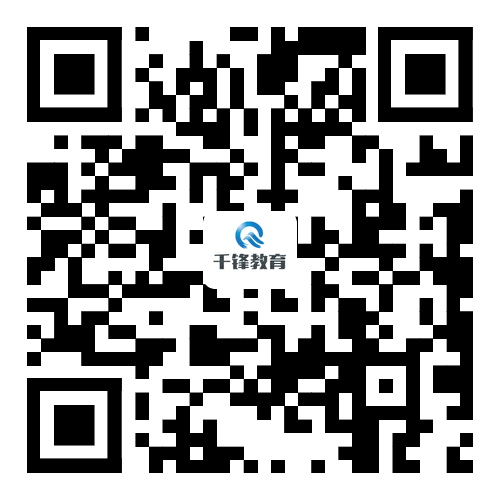



 京公網(wǎng)安備 11010802030320號
京公網(wǎng)安備 11010802030320號